Πώς να ανακτήσετε τον χαμένο κωδικό πρόσβασης προστασίας φύλλου εργασίας στο Excel;
Πάντα ορίζουμε κωδικούς πρόσβασης για την προστασία ορισμένων σημαντικών φύλλων εργασίας από καταστροφή ή τροποποίηση από άλλους. Αλλά αν ξεχάσετε τους κωδικούς πρόσβασης, πώς θα μπορούσατε να το κάνετε; Ευτυχώς, το Excel υποστηρίζει κάποιον κώδικα VBA για την ανάκτηση του κωδικού προστασίας του φύλλου εργασίας που χάσατε. Μπορείτε να αντιμετωπίσετε αυτό το πρόβλημα ως εξής:
Ανάκτηση χαμένου κωδικού προστασίας φύλλου εργασίας στο Excel με κωδικό VBA
Περισσότερα φροντιστήριο για την προστασία του φύλλου εργασίας ...
Ανάκτηση χαμένου κωδικού προστασίας φύλλου εργασίας στο Excel με κωδικό VBA
Ο ακόλουθος κωδικός VBA μπορεί να σας βοηθήσει να ακυρώσετε γρήγορα τους αρχικούς κωδικούς πρόσβασης σε ένα φύλλο εργασίας.
1. Ανοίξτε το φύλλο εργασίας σας που έχει προστατευτεί στο παρελθόν.
2. Κρατήστε πατημένο το ALT + F11 και ανοίγει το Παράθυρο Microsoft Visual Basic for Applications.
3. Κλίκ Κύριο θέμα > Μονάδα μέτρησηςκαι επικολλήστε τον ακόλουθο κώδικα στο Παράθυρο ενότητας.
Κωδικός VBA: ανακτήστε τον χαμένο κωδικό πρόσβασης προστασίας φύλλου εργασίας
Sub PasswordRecovery()
Dim i As Integer, j As Integer, k As Integer
Dim l As Integer, m As Integer, n As Integer
Dim i1 As Integer, i2 As Integer, i3 As Integer
Dim i4 As Integer, i5 As Integer, i6 As Integer
On Error Resume Next
For i = 65 To 66: For j = 65 To 66: For k = 65 To 66
For l = 65 To 66: For m = 65 To 66: For i1 = 65 To 66
For i2 = 65 To 66: For i3 = 65 To 66: For i4 = 65 To 66
For i5 = 65 To 66: For i6 = 65 To 66: For n = 32 To 126
ActiveSheet.Unprotect Chr(i) & Chr(j) & Chr(k) & _
Chr(l) & Chr(m) & Chr(i1) & Chr(i2) & Chr(i3) & _
Chr(i4) & Chr(i5) & Chr(i6) & Chr(n)
If ActiveSheet.ProtectContents = False Then
MsgBox "One usable password is " & Chr(i) & Chr(j) & _
Chr(k) & Chr(l) & Chr(m) & Chr(i1) & Chr(i2) & _
Chr(i3) & Chr(i4) & Chr(i5) & Chr(i6) & Chr(n)
Exit Sub
End If
Next: Next: Next: Next: Next: Next
Next: Next: Next: Next: Next: Next
End Sub
4. Στη συνέχεια κάντε κλικ στο κουμπί F5 για να εκτελέσετε αυτόν τον κωδικό και θα εμφανιστεί ένα πλαίσιο προτροπής, κάντε κλικ στο OK για να το κλείσετε και οι κωδικοί πρόσβασής σας στο προστατευμένο φύλλο εργασίας θα ακυρωθούν ταυτόχρονα.

:
1. Με αυτόν τον κωδικό, ανακτάτε μόνο έναν κωδικό πρόσβασης προστασίας φύλλων εργασίας κάθε φορά, εάν υπάρχουν πολλά προστατευμένα φύλλα εργασίας, πρέπει να εφαρμόσετε αυτόν τον κωδικό ένα προς ένα.
2. Ο παραπάνω κωδικός προέρχεται από http://excelzoom.com/2009/08/how-to-recover-lost-excel-passwords/.
Προστατέψτε εύκολα πολλά φύλλα εργασίας ταυτόχρονα με κωδικό πρόσβασης στο Excel:
Η Προστατέψτε τα φύλλα εργασίας χρησιμότητα του Kutools για Excel μπορεί να σας βοηθήσει να προστατεύσετε μαζικά πολλά φύλλα εργασίας με τον ίδιο κωδικό πρόσβασης. Παρέχει επίσης το βοηθητικό πρόγραμμα για την προστασία από αυτά τα φύλλα εργασίας ταυτόχρονα. Πραγματοποιήστε λήψη του πλήρους χαρακτηριστικού 30 ημερών δωρεάν διαδρομής του Kutools για Excel τώρα!
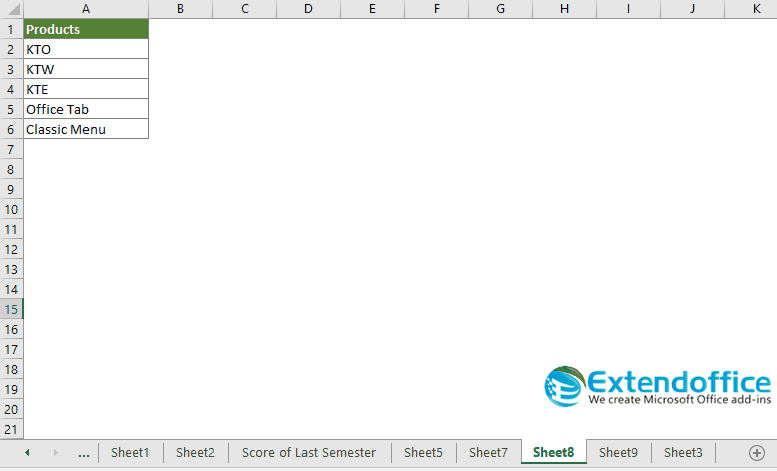
Σχετικά Άρθρα
Πώς να προστατεύσετε πολλά φύλλα εργασίας ταυτόχρονα στο Excel;
Πώς να αποπροστατεύσετε πολλά φύλλα εργασίας ταυτόχρονα στο Excel;
Τα καλύτερα εργαλεία παραγωγικότητας γραφείου
Αυξήστε τις δεξιότητές σας στο Excel με τα Kutools για Excel και απολαύστε την αποτελεσματικότητα όπως ποτέ πριν. Το Kutools για Excel προσφέρει πάνω από 300 προηγμένες δυνατότητες για την ενίσχυση της παραγωγικότητας και την εξοικονόμηση χρόνου. Κάντε κλικ εδώ για να αποκτήσετε τη δυνατότητα που χρειάζεστε περισσότερο...

Το Office Tab φέρνει τη διεπαφή με καρτέλες στο Office και κάνει την εργασία σας πολύ πιο εύκολη
- Ενεργοποίηση επεξεργασίας και ανάγνωσης καρτελών σε Word, Excel, PowerPoint, Publisher, Access, Visio και Project.
- Ανοίξτε και δημιουργήστε πολλά έγγραφα σε νέες καρτέλες του ίδιου παραθύρου και όχι σε νέα παράθυρα.
- Αυξάνει την παραγωγικότητά σας κατά 50% και μειώνει εκατοντάδες κλικ του ποντικιού για εσάς κάθε μέρα!
